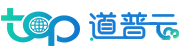今天这篇文章为您讲解如何使用Fortify SCA源代码扫描工具进行项目扫描。

一、对Java项目进行扫描
Scan Java Project向导把转换阶段和分析阶段合并成了一个简单的步骤,使用该功能可以扫描代码位于某个目录中的小型Java项目。操作步骤如下:
1、 打开Audit Workbench,对Java项目进行扫描。
2、 这时系统会显示开始页面,在“New Projects(新项目)”中,单击 Scan Java Project(扫描 Java 项目)。
3、 系统显示Browse for Folder(浏览文件夹)对话框,选择需要分析的源代码文件夹,点击OK。
4、 这时系统会显示 AuditGuide Wizard(AuditGuide 向导),为需要审计的问题类型进行相关设置选择,然后单击Run Scan运行扫描。
5、 这里需要注意的一点是如果Fortify SCA 在进行扫描源代码时遇到任何问题,就会显示 Warning(警告)对话框,这时点击OK继续,Fortify SCA 会分析源代码。完成该过程后,Audit Workbench 会显示 FPR 文件。
二、 扫描其他项目
使用Advanced Scan(高级扫描)向导,可以转换和分析Java、JavaScript、ASP、PHP、.NET 以及SQL 项目。操作步骤如下:
1、打开Audit Workbench,扫描新项目。
2、这时系统会显示开始页面,在“New Projects(新项目)”中,单击 Advanced Scan。
3、系统显示Browse for Folder对话框,选择项目所在的根目录,单击OK。
4、这时会显示Commandline Builder(命令行构建器)对话框,该向导会自动包含所有在扫描中支持的文件,此外,点击Add Directory添加目录,还可以添加其他目录中的文件。
我们将持续为您更新Fortify SCA源代码扫描工具使用教程系列文章。如果您还想了解更多有关Fortify SCA源代码扫描工具的详细知识,可点击右侧的二维码或者咨询按钮,我们会为您提供更详细的资料。